使用标签
标记是您添加到 Tableau Server 和 Tableau Cloud 上的项的关键字,用于对项进行分类。标记可帮助用户查找和筛选 Tableau 内容(工作簿、视图、指标、数据源和流程),以及使用 Tableau Catalog 查看和筛选外部资产(数据库、文件和表)。(Tableau Cloud 的旧指标功能已于 2024 年 2 月停用,并将在 Tableau Server 版本 2024.2 中停用。有关详细信息,请参见创建指标并排查其问题(已停用)。)
如果您有“Explorer”或“Creator”站点角色,则可以添加标记和删除已添加的标记。作者还可以在将内容从 Tableau Desktop 或 Tableau Prep 发布到 Tableau 站点时标记内容。
注意:您无法标记项目、数据角色或“数据问答”(Ask Data) 功能镜头。
需要 Tableau Catalog(Tableau Server 和 Tableau Cloud 的 Data Management 的一部分)才能标记外部资产(数据库、文件、表和列)。有关 Tableau Catalog 的详细信息,请参见 Tableau Server 或 Tableau Cloud 帮助中的“关于 Tableau Catalog”。
查看某一项的标记
标记显示在工作簿、指标和数据源的详细信息中。单击某个标记以查看该类型所有具有该标记的项目的列表。
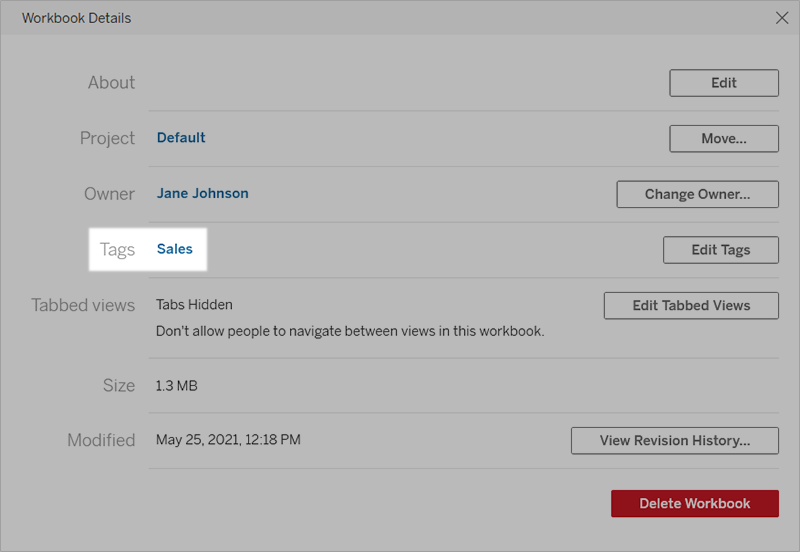
对于流程,标记出现在“概述”页面的底部。
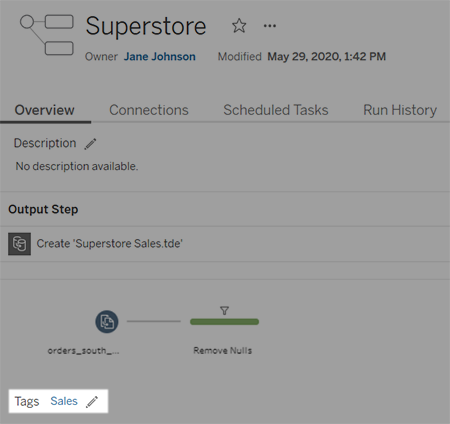
启用 Tableau Catalog 后,外部资产的标记显示在“关于”部分中。表还包括一个“标记”列,其中列出了表中每个列的标记。
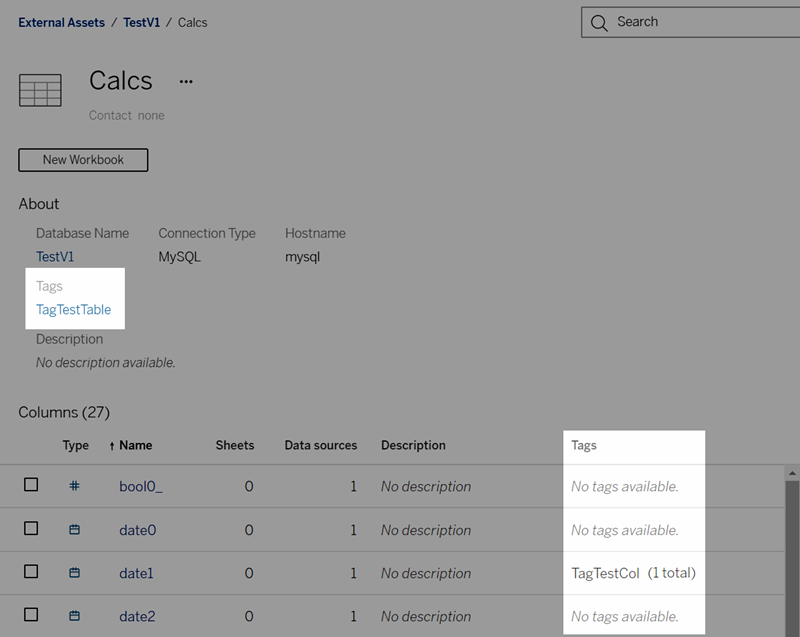
在网格视图中浏览内容时,标记将出现在将鼠标悬停在缩略图上时显示的工具提示中。如果某一项没有标记,则不会显示标记部分。外部资产没有网格视图。
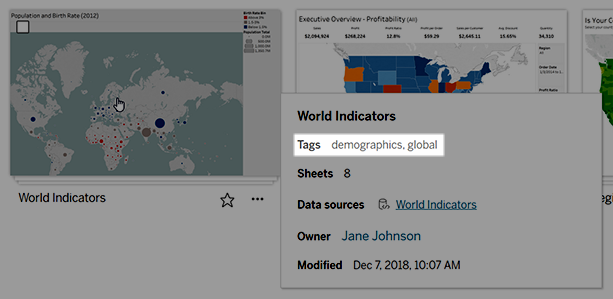
查找标记的内容
使用标记通过快速搜索来查找内容。
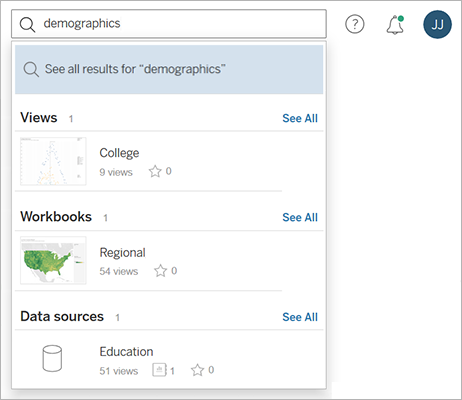
或者使用筛选器搜索标记列表。
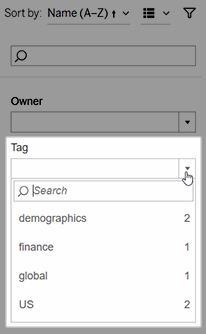
注意:如果您正在查看项目中多种类型的内容,则不会显示标记筛选器。若要从项目内访问标记筛选器,请首先使用内容类型选择器显示可标记的单一类型的内容,例如工作簿。
何时使用以及何时不使用标记
标记的目的是帮助用户筛选内容以便查找相关项目。因为任何用户都可以添加标记,因此当您需要严格控制内容分类时,不建议使用标记。例如,不要使用标记的存在来决定是否授予对敏感内容的访问权限。
有关何时使用标记的示例:
- 将“Sales”(销售额)标记添加到与销售人员相关的跨不同项目的内容中,这样他们就可以很容易地找到它。
- 将标记添加到在特定计划期间创建的内容,以便可以一起查看这些内容,而不管它位于哪个项目中。
有关何时不使用标记的示例:
- 不要为了使用标记来决定如何设置内容权限而添加标记。任何人都可以将这些标记添加到内容中。
- 不要添加有关是否批准数据与特定人员共享的标记。另一个用户可以在未经批准的情况下添加此标记。
添加标记
如果您有“Explorer”或“Creator”站点角色,则可以将标记添加到您有权访问的任何项。您无需是某一项的所有者也可以对其进行标记。(若要向列中添加标记,请参见使用标签。
导航到项列表。
选择要添加标记的一个或多个项,然后选择“动作”>“标记”。
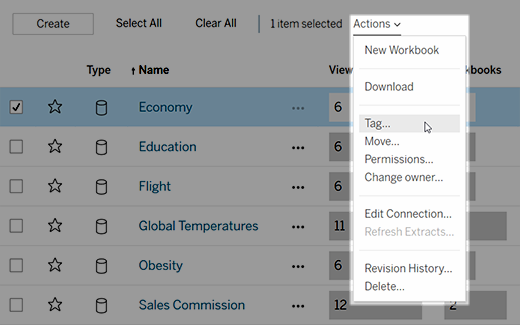
在文本框中输入一个或多个标记,然后单击“保存标记”。
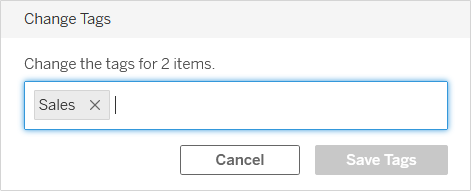
删除标记
可以删除已添加的标记。
单击某个项的“操作”菜单(“...”),然后选择“标记”。
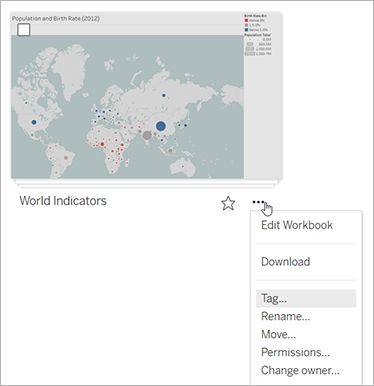
单击要移除的标记旁边的“x”,然后单击“保存标记”。
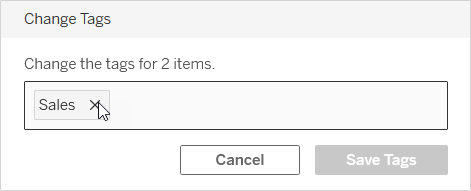
显示标记信息的其他地方
当用户添加自己的标记时,其他人可通过自动完成看到您添加的标记。
除了在产品中查看标记信息(查看某一项的标记)之外,您还可以使用 REST API 或元数据 API 来显示标记信息,以查询与世系相关的任务。 有关这些 API 的详细信息,请参见 Tableau 元数据 API(链接在新窗口中打开) 和 Tableau REST API - 元数据方法(链接在新窗口中打开)。
标记项计数不匹配
搜索标记时,为标记显示的项计数表示您有权查看的项。根据站点的配置方式,当您查看世系数据时,为标记显示的项计数可能是项的总数,而不考虑您对这些项的查看权限。但是,有关您没有查看权限的项目的所有敏感信息都将被混淆。有关敏感世系数据的信息,请参见 Tableau Server(链接在新窗口中打开) 或 Tableau Cloud(链接在新窗口中打开) 帮助中的“访问世系信息”。
